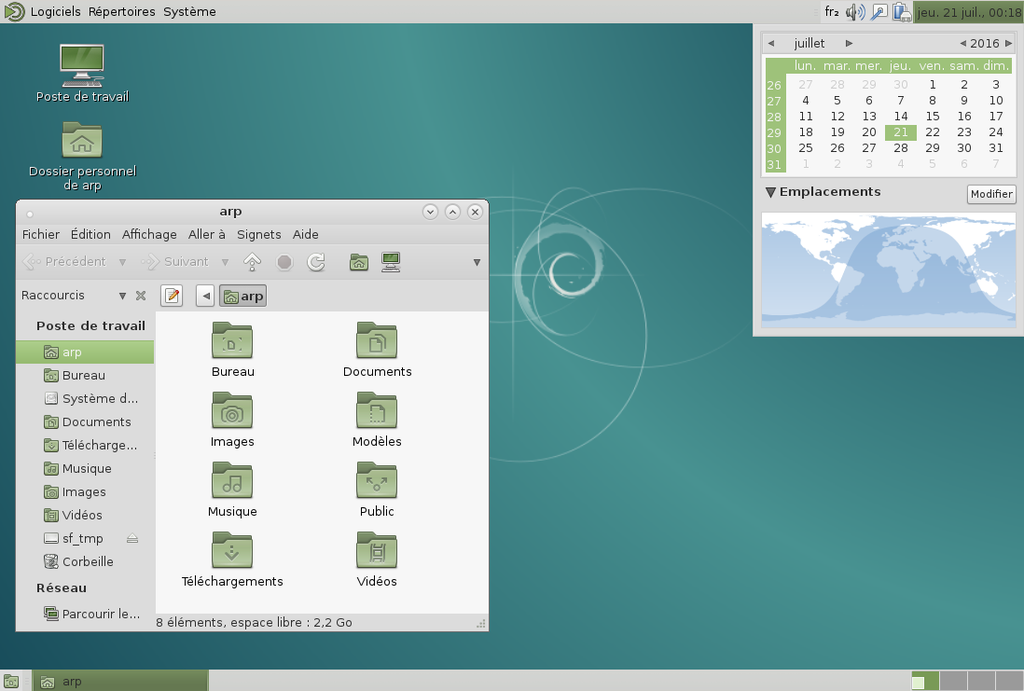4.Choisir sa Debian
4.Choisir sa Debian
Debian est un système d'exploitation qui se décline en plusieurs versions, il va donc vous falloir faire un choix en fonction de votre niveau, vos goûts, vos besoins et votre matériel.
Je vous laisse choisir
-
je ne sais que choisir et/ou
-
je n'ai pas le temps ni l'envie de me plonger dans de la doc… on verra plus tard
 .
.
⇒ Je profite du projet DFLinux qui me permettra de prendre en main mon système Debian GNU/Linux à mon rythme, l'écran allumé, les doigts sur le clavier et la souris à côté  . Et si j'ai envie, je pourrais aller plus loin au sein d'une communauté tournée vers l'accueil des nouveaux utilisateurs. Vous ne serez pas seuls pour démarrer votre aventure
. Et si j'ai envie, je pourrais aller plus loin au sein d'une communauté tournée vers l'accueil des nouveaux utilisateurs. Vous ne serez pas seuls pour démarrer votre aventure 
 ⇒ https://lescahiersdudebutant.fr/dflinux.html
⇒ https://lescahiersdudebutant.fr/dflinux.html
Choisir une dérivée Debian ?
Il existe de nombreuses dérivées de Debian plus ou moins stables et/ou maintenues. Ce manuel et les indications qui s'y trouvent peuvent servir pour toute dérivée de Debian Stable "Jessie".
 Les distributions GNU/Linux ne sont pas toutes soutenues par une communauté comme Debian peut l'être. Parfois, une seule personne gère l'intégralité de la distribution. Les différentes distributions ne fournissent pas le même niveau de documentation et de support. Elles n'offrent pas non plus la même pérennité. Choisir une distribution "mère" comme Debian, c'est s'assurer d'une maintenance régulière et stable.
Les distributions GNU/Linux ne sont pas toutes soutenues par une communauté comme Debian peut l'être. Parfois, une seule personne gère l'intégralité de la distribution. Les différentes distributions ne fournissent pas le même niveau de documentation et de support. Elles n'offrent pas non plus la même pérennité. Choisir une distribution "mère" comme Debian, c'est s'assurer d'une maintenance régulière et stable.
Si vous désirez tester d'autres distributions basées sur Debian, nous vous conseillons de consultez la page officielle25 des dérivées Debian.


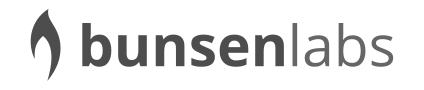



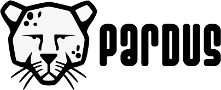


 ….
….
Si vous souhaitez obtenir une liste plus exhaustive, visitez le site Distrowatch26 qui liste la quasi totalité des distributions actives disponibles.
Je tente l'aventure Debian
C'est parti  ! La suite de ce manuel va vous aider pour :
! La suite de ce manuel va vous aider pour :
-
choisir l'architecture processeur (chap.4.1),
-
choisir votre interface principale (chap.4.2),
-
lancer l’installation (chap.5).

4.1.Choisir l'architecture
Le processeur, l'organe de calcul de votre ordinateur, fonctionne sous une architecture spécifique, c'est à dire qu'il traite les informations selon son type (32, 64, PPC…).
Nous vous recommandons l'utilisation de l'image ISO de type "netinst" (chap.5.2.1.1) qui permet d'obtenir les versions des logiciels les plus à jour en téléchargeant directement les applications lors de l'installation (vous aurez besoin d'une connexion active et stable pendant l'installation). Cette version vous permettra d'installer le bureau de votre choix.
Vous pouvez aussi utiliser une image ISO contenant directement un environnement pré-configuré (Gnome, KDE, Xfce …).
Mais vous devez en premier lieu choisir en fonction de l'architecture de votre processeur. Autrement dit, choisir entre une version 32 bits et une version 64 bits, ou encore entre une version i386 et une amd64.
Notez que la version "32 bits" fonctionnera sur un ordinateur "64 bits" mais pas l'inverse.
4.1.1.Pour faire simple
-
Si votre ordinateur a un auto-collant "coreDuo", "core2duo", ou qu'il date d'après 2005, vous pouvez prendre une ISO amd64.
-
Si votre ordinateur affiche fièrement "Pentium IV M" ou qu'il date d'avant 2003, prenez une version i386.
-
Dans le doute, choisissez la version 32 bits "i386", elle fonctionnera partout
-
Dans le gros doute, posez la question sur un forum (chap.1.5)
4.1.2.Pour vérifier
Depuis une distribution GNU/Linux en session autonome "live" (DFLinux, Live-DF ou un live Debian au chap.5.2.1.4 par exemple), ouvrez un terminal et lancez la commande suivante afin d'obtenir la compatibilité 32 ou 64 bits :
lscpu | grep -i "mode(s)"
qui vous rendra un résultat explicite, ici avec un processeur 'amd64' :
Mode(s) opératoire(s) des processeurs : 32-bit, 64-bit
Depuis un poste windows®, le modèle de votre processeur est affiché dans l'onglet "Général" du menu Démarrer > Panneau de configuration > Système.
4.2.Choisir son bureau GNU/Linux
Debian vous permet d'adopter directement un ou plusieurs environnements de bureau depuis l'interface d'installation : Gnome, KDE, Mate, Cinnamon, Xfce et LXDE
 … Pourquoi plusieurs "bureaux" GNU/Linux ?
… Pourquoi plusieurs "bureaux" GNU/Linux ?
L'ordinateur n'est qu'un outil et même si on vous demande parfois d'apprendre 2~3 trucs pour l'utiliser, il n'en reste pas moins votre outil et donc, il doit pouvoir s'adapter au maximum à vos goûts, votre façon de travailler ou de vous détendre.
Dans cette optique, chaque bureau a son organisation, son système de configuration, ses fonctionnalités : ce n'est pas une diversité superflue, issue des méandres de quelques cerveaux barbus (quoi que), c'est une des forces du logiciel libre : savoir proposer au lieu d'imposer !
Nous vous présenterons ici les principales caractéristiques de ces différents environnements afin de vous aider à faire votre choix. Vous pourrez en ajouter plus tard selon vos besoins où vos envies. Les deux bureaux principaux sont Gnome et KDE, mais ce sont aussi les plus gourmands en ressources donc n'hésitez pas à tester les autres environnements.
Applications intégrées
Chaque environnement de bureau est prévu pour offrir les fonctionnalités minimales lors d'une utilisation personnelle de votre ordinateur. Vous trouverez donc sur tous les bureaux présentés ici, un navigateur internet, un gestionnaire de fichiers, un éditeur de texte, une suite bureautique, un lecteur multimédia (sauf sur MATE DE, mais c'est facile à ajouter) et une logithèque pour faire évoluer votre installation et la maintenir à jour.
4.2.1.Gnome
 Debian 8 Jessie embarque Gnome en version 3.14. L'interface Gnome-Shell est le bureau pour Debian par défaut et propose :
Debian 8 Jessie embarque Gnome en version 3.14. L'interface Gnome-Shell est le bureau pour Debian par défaut et propose :
-
Un gestionnaire d'activités situé en haut à gauche dans lequel on retrouvera (Touche ⊞ Win pour l'ouvrir au clavier) :
-
Une série de lanceurs d'applications (vous pouvez en ajouter/supprimer facilement par glisser-déposer ou depuis un clic-droit sur le "dock"),
-
L'ensemble des applications ouvertes,
-
La possibilité de répartir les applications sur plusieurs bureaux virtuels (le panneau latéral de droite),
-
Un moteur de recherche, d'applications, de fichiers, ou même de contacts.
-
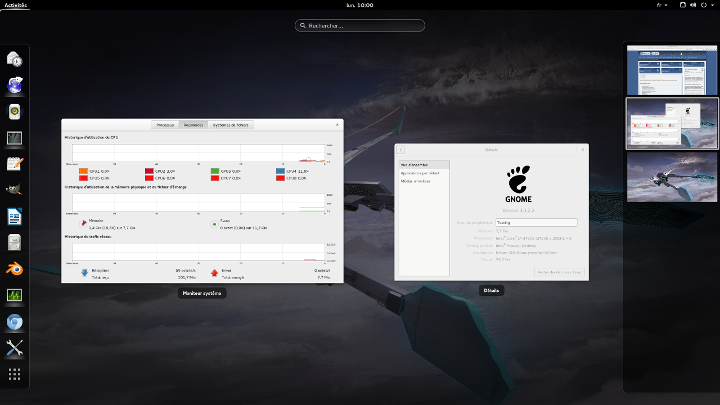
Gnome : présentation du bureau
-
Un gestionnaire de temps au centre, en cliquant sur la date, avec un calendrier lié au gestionnaire de courriel, d'agenda et de contacts d'Evolution27.

Gnome : le gestionnaire de temps
-
Un gestionnaire système en haut à droite avec :
-
La gestion des paramètres réseaux,
-
La gestion des paramètres de sessions,
-
L'accès au gestionnaire des paramètres de votre système.
-
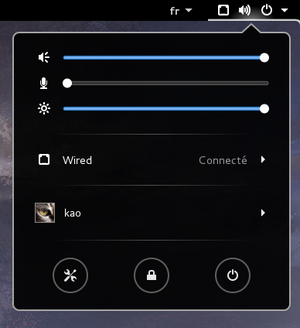
Gnome : le gestionnaire système
Gnome classique
Gnome 3, avec l'interface Gnome-Shell, est un changement profond d'interface par rapport à Gnome 2. Afin de maintenir une continuité dans les habitudes des utilisateurs, l'équipe Gnome a configuré une série d'extensions redonnant l'aspect de Gnome 2. Cette interface est accessible lors de l'ouverture de session, dans les réglages, sous le nom Gnome Classique.
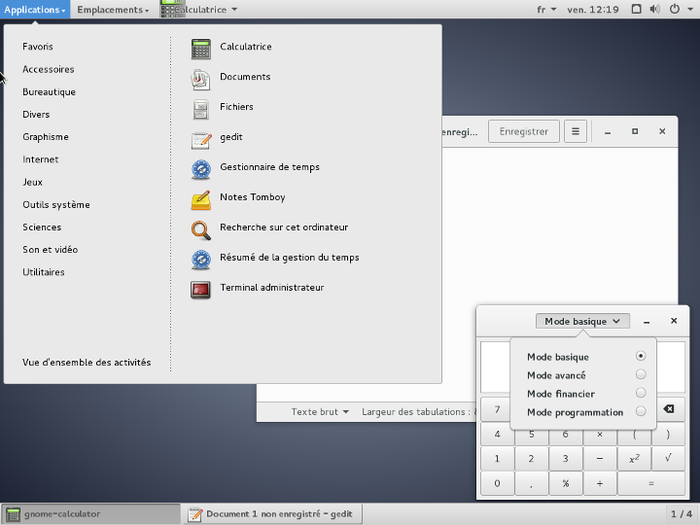
Gnome : interface Gnome-Classique
Aide complète intégrée
Gnome intègre son aide générale détaillée directement accessible depuis le dock par défaut, de quoi rassurer les débutants :
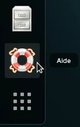
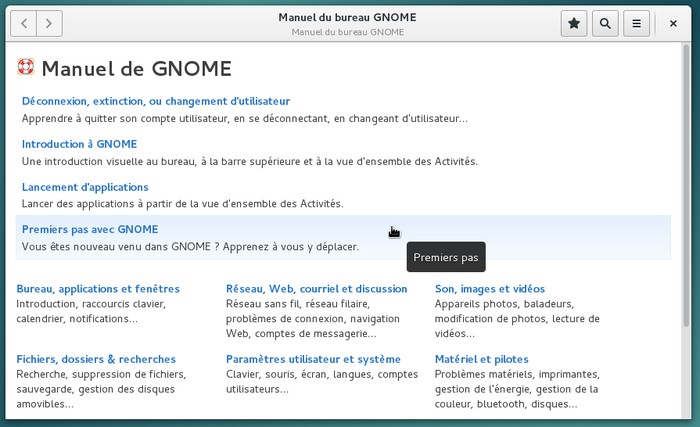
Gnome : aide complète intégrée
Fiche technique :
-
Applications principales :
-
Ressources minimales nécessaires au démarrage : 440 Mo
-
Ressources minimales nécessaires en navigation internet : 520 Mo
Page du projet Gnome : https://www.gnome.org/
Plus de détails dans la section dédiée de ce manuel (chap.7.1.1).
4.2.2.KDE
 KDE431 est un projet qui fournit un environnement graphique (nommé "Plasma") et une suite logicielle complète. KDE4 est configurable à l'extrême, aussi bien l'environnement de bureau que les applications qui l'accompagnent, on pourrait même trouver ça compliqué tellement il y a de possibilités.
KDE431 est un projet qui fournit un environnement graphique (nommé "Plasma") et une suite logicielle complète. KDE4 est configurable à l'extrême, aussi bien l'environnement de bureau que les applications qui l'accompagnent, on pourrait même trouver ça compliqué tellement il y a de possibilités.
Notez que vous pouvez utiliser KDE sans configuration particulière et qu'il est tout à fait utilisable "out-of-the-box" (sorti de la boite).
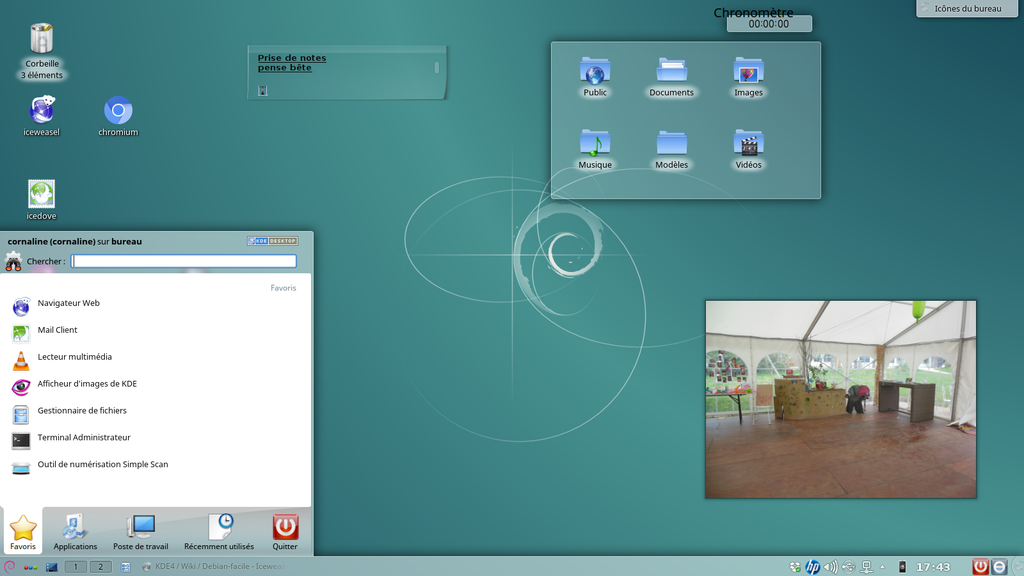
Le bureau
KDE
4 Plasma sur Debian 8
KDE4 se rapproche de l'environnement Windows®, et propose :
-
Kickoff KDE : le menu à partir duquel vous aurez accès à tout votre système.
-
Composants graphiques : les modules à placer où vous voulez sur votre bureau pour profiter de fonctionnalités supplémentaires.
-
Les activités : un bandeau qui intègre vos tâches à accomplir, vos rendez-vous… un autre façon de faciliter votre travail quotidien
-
Le panneau de configuration : c'est ici que vous allez pouvoir effectuer tous les réglages de votre ordinateur et de votre système Debian.
-
L'aide complète : KDE est un bureau complet et intègre une aide très documentée.
-
Plasma : KDE4 est livré avec un pack d'applications complètement intégrées au bureau "plasma" offrant une expérience graphique fluide et cohérente.
Comme les autres bureaux GNU/Linux, vous pouvez transformer KDE4 selon vos besoins et envies.
Pour ajouter un composant graphique, clic-droit sur le bureau et choisissez "Ajouter des composants graphiques". Un bandeau contenant tous les composants disponibles se place en bas de l'écran : faites votre choix

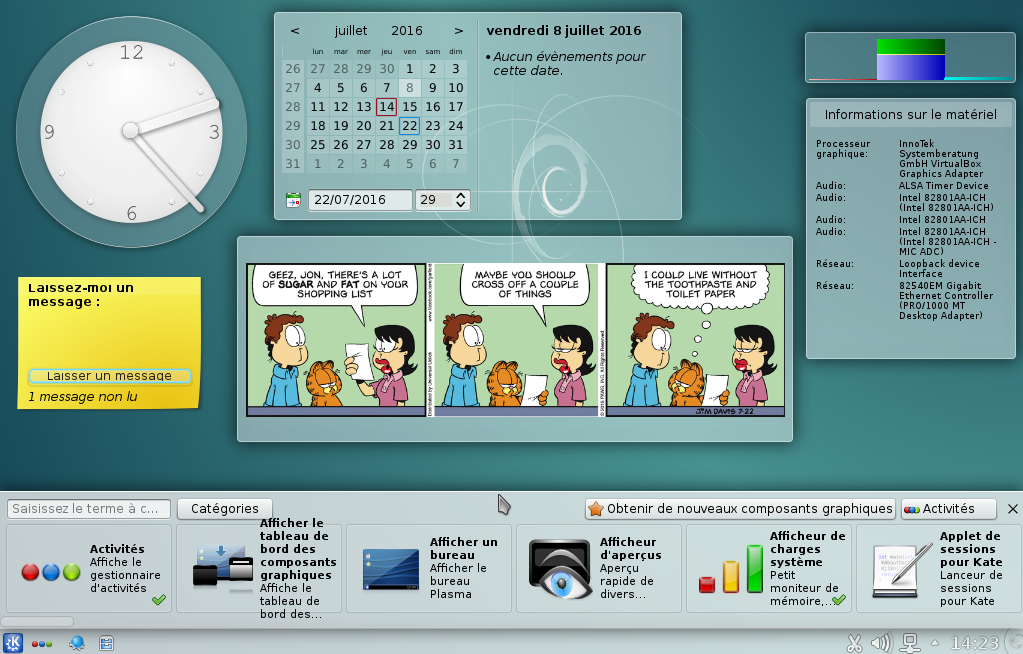
Les composants graphiques sur
KDE
4
Le gestionnaire d'activité vous permet de vous organiser et de garder un œil sur vos tâches. Pour y accéder, clic-gauche sur les trois points du panel :


Le bandeau des activités sur
KDE
4
Comme Gnome, KDE est un environnement très complet et dispose d'un centre de configuration ainsi qu'un centre d'aide intégré.
Pour lancer le centre de contrôle, direction le menu KickOff > Applications > Configuration > Configuration du système.
L'aide est directement disponible en bas de la liste principale des applications.
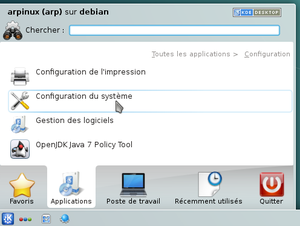
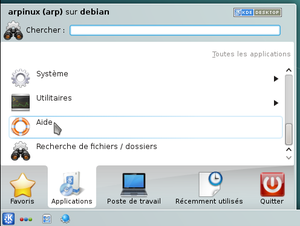
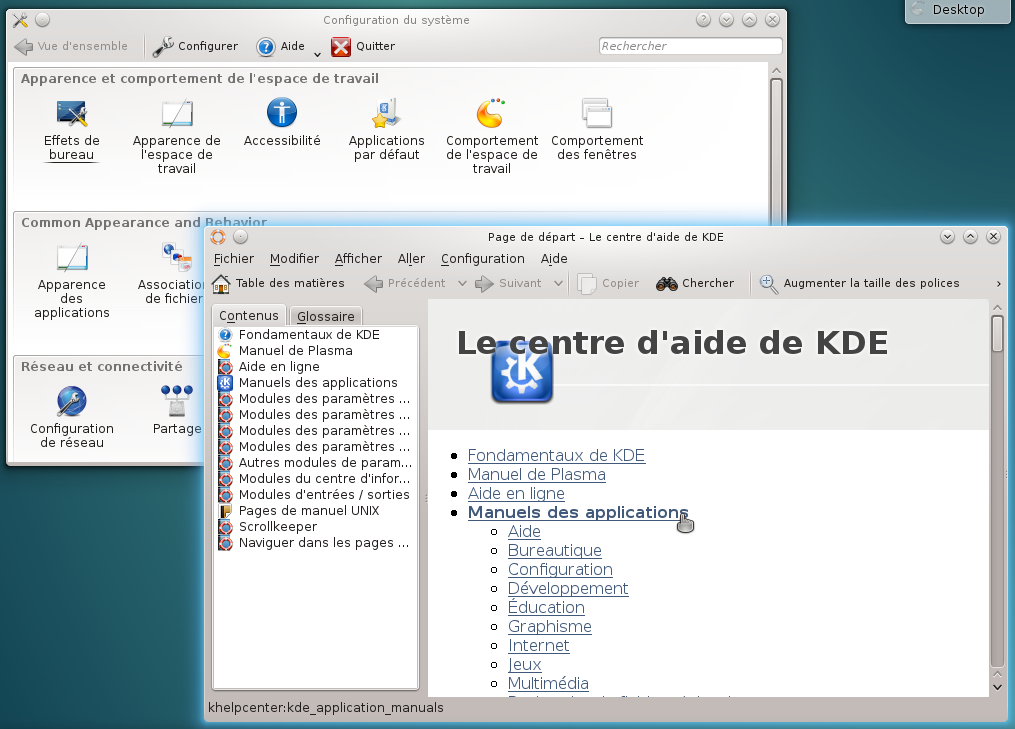
Le panneau de configuration et le Centre d'aide sur
KDE
4
Fiche technique :
-
Applications principales :
-
Ressources minimales nécessaires au démarrage : 460 Mo
-
Ressources minimales nécessaires en navigation internet : 570 Mo
Page principale du projet KDE : https://www.kde.org/
Plus de détails dans la section dédiée de ces cahiers (chap.7.1.2).
4.2.3.Mate
 MATE38 est un fork de GNOME 2. C'est-à-dire que cet environnement de bureau est une reprise du code de GNOME 2, avec quelques modifications.
MATE38 est un fork de GNOME 2. C'est-à-dire que cet environnement de bureau est une reprise du code de GNOME 2, avec quelques modifications.
C'est un environnement idéal pour les personnes qui ne veulent pas changer leurs habitudes acquises avec GNOME 2. C'est aussi un bon bureau pour la MAO et ses applications spécifiques gourmandes.
MATE se veut léger en comparaison de GNOME 3 et, de ce fait, il est adapté à des ordinateurs assez anciens et restreints en ressource. En clair, c'est un bon compromis entre GNOME 3 et Xfce 4.
Mate offre une interface "traditionnelle" avec ses deux barres de tâches :
-
Le panel supérieur intègre les principales applications, les dossiers principaux et le menu d'administration système sur la gauche.
-
La droite du panel supérieur est réservée à la zone de notification et de réglages rapides (volume sonore, disposition du clavier, agenda minimal)
-
Le panel inférieur affiche le bouton de bureau (qui permet de masquer toutes les fenêtres), la liste des fenêtres actives et le sélecteur de bureaux virtuels.
La configuration de Mate passe par son centre de contrôle (menu "système" > centre de contrôle) qui donne accès à tous les organes de votre interface :
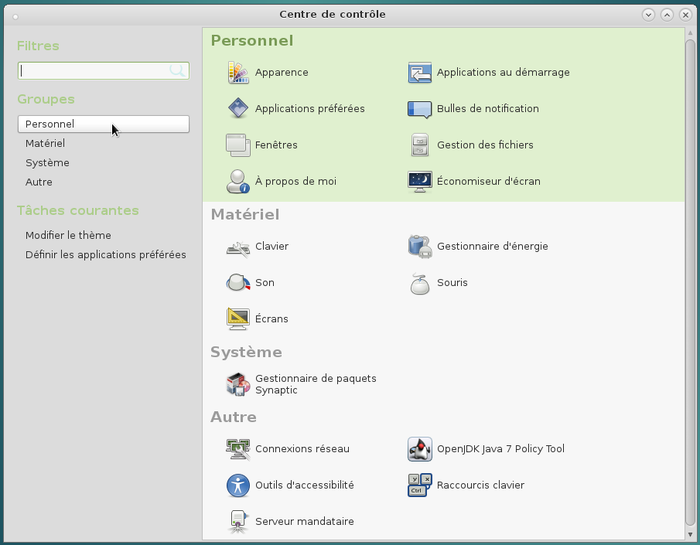
Centre de contrôle du bureau
MATE
Fiche technique :
-
Applications principales :
-
Ressources minimales nécessaires au démarrage : 260 Mo
-
Ressources minimales nécessaires en navigation internet : 360 Mo
Plus de détails sur la page dédiée39 du wiki Debian-Facile.
4.2.4.Cinnamon
 Cinnamon40 est un environnement de bureau dérivé de Gnome-Shell. Il délaisse l'interface tout-en-un de ce dernier au profit d'une interface plus traditionnelle (tableau de bord accompagné d'un menu dans lequel les icônes sont classées par catégories).
Cinnamon40 est un environnement de bureau dérivé de Gnome-Shell. Il délaisse l'interface tout-en-un de ce dernier au profit d'une interface plus traditionnelle (tableau de bord accompagné d'un menu dans lequel les icônes sont classées par catégories).
Il est développé par l'équipe de Linux Mint41, distribution GNU/Linux dont il est un des DE phare (Desktop Environment = Environnement de bureau).
Cinnamon utilise le gestionnaire de fichiers Nemo, un fork de Nautilus 3.4 qui réintroduit certaines fonctionnalités ôtées de ce dernier : vue compacte, ouvrir dans un terminal, ouvrir en tant que root, possibilité d'éditer le chemin absolu à la main, etc.
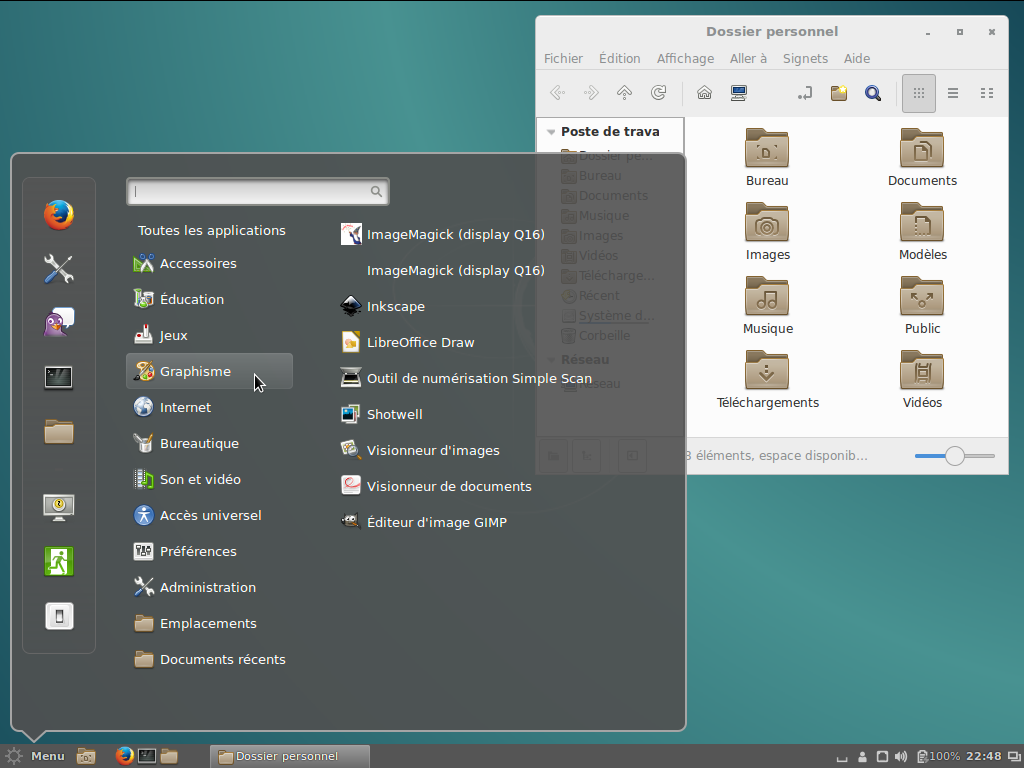
Le bureau
Cinnamon
sur Debian 8
Cinnamon présente un bureau complet avec toutes les applications utiles à votre usage quotidien : vous pouvez voir les applications graphiques dans la capture ci-dessus et vous trouverez par exemple pour les applications "Internet" : le navigateur Firefox, le client courriel Icedove, le client de messagerie multi-protocole Pidgin, le client Bittorent Transmission, un visionneur de bureaux distants et le client IRC Xchat.
La configuration de Cinnamon est confiée au gestionnaire de paramètres qui centralise les réglages système et utilisateur :
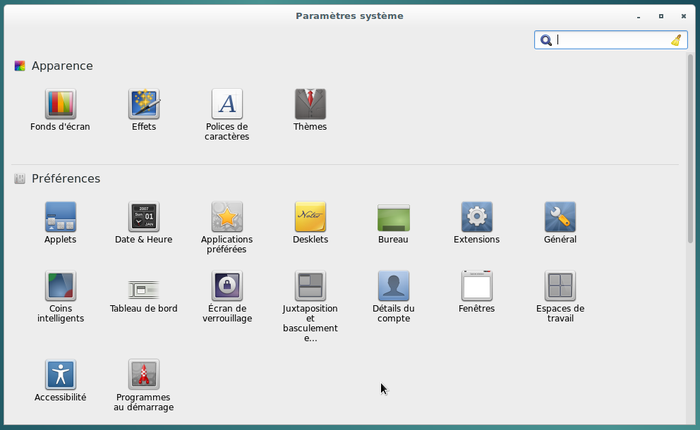
Cinnamon
:
gestionnaire de paramètres
Fiche technique :
-
Applications principales :
-
Ressources minimales nécessaires au démarrage : 400 Mo
-
Ressources minimales nécessaires en navigation internet : 490 Mo
Plus de détails sur la page dédiée45 du wiki Debian-Facile.
4.2.5.Xfce
 Xfce46 est un environnement de bureau léger pour les systèmes d'exploitation de type UNIX. Il vise à être rapide, peu gourmand en ressources système, tout en étant visuellement attrayant et convivial. Il est extensible grâce à de nombreux plugins et intègre un mixeur sonore (xfce4-mixer), son propre gestionnaire de fenêtres supportant la transparence, les ombres… (xfwm4), un gestionnaire d'archive intégré au gestionnaire de fichiers (thunar-archive-plugin), un moniteur de disque, de batterie, réseau, processeur, mémoire, ainsi que des thèmes et plugins divers.
Xfce46 est un environnement de bureau léger pour les systèmes d'exploitation de type UNIX. Il vise à être rapide, peu gourmand en ressources système, tout en étant visuellement attrayant et convivial. Il est extensible grâce à de nombreux plugins et intègre un mixeur sonore (xfce4-mixer), son propre gestionnaire de fenêtres supportant la transparence, les ombres… (xfwm4), un gestionnaire d'archive intégré au gestionnaire de fichiers (thunar-archive-plugin), un moniteur de disque, de batterie, réseau, processeur, mémoire, ainsi que des thèmes et plugins divers.
Son interface est claire et traditionnelle : vous ne serez pas surpris au premier rendez-vous.
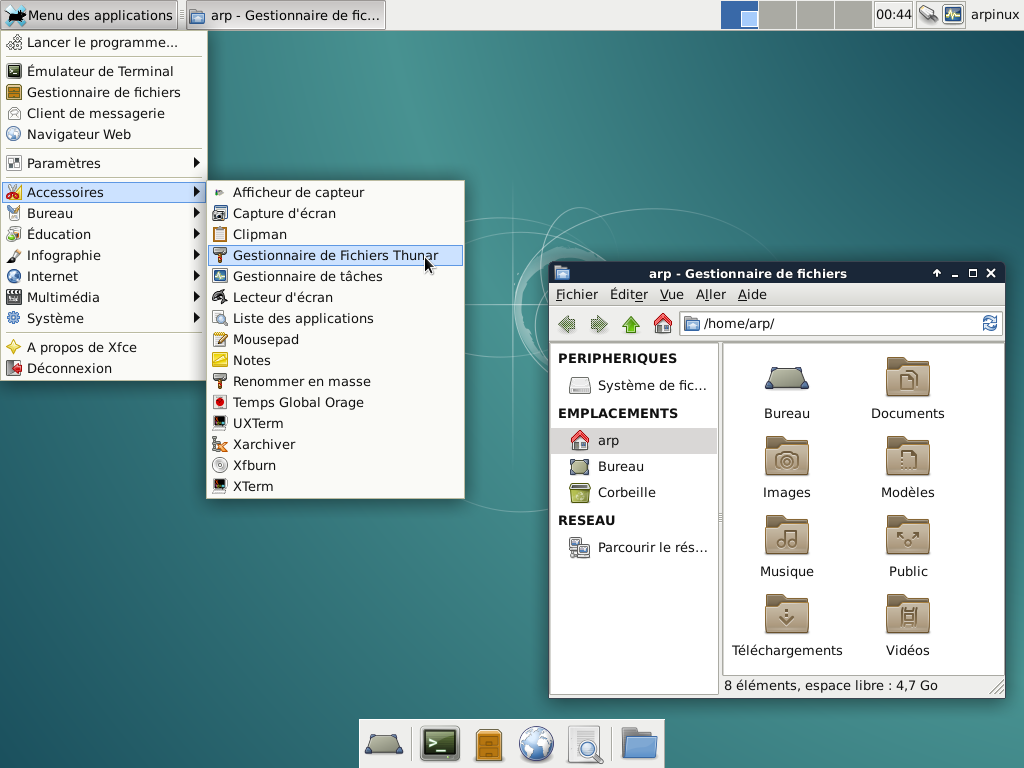
Le bureau
Xfce
par défaut sur Debian 8
Xfce offre l'avantage d'une totale modularité de ses éléments intégrés car il est livré avec différents plugins indépendants. Xfce permet aussi l'intégration d'applications venues d'autres environnements et est capable de charger (lancer au démarrage) les services Gnome et/ou KDE par défaut.
C'est l'environnement idéal pour un débutant, offrant une grande stabilité, un pilotage complet "à la souris", et des possibilités d'évolution sans limites.
Comme pour les environnements précédents, Xfce centralise sa configuration pour faciliter la personnalisation. Notez que les éléments peuvent aussi être configurés depuis leurs interfaces spécifiques (comme un clic-droit sur le panel pour ajouter un lanceur par ex.).
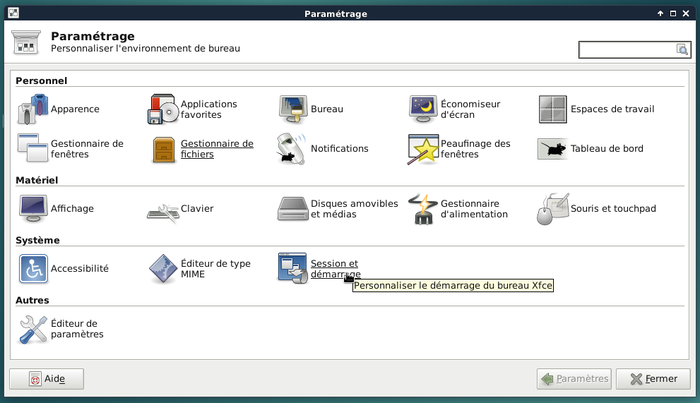
Le
gestionnaire de paramètres
Xfce
sur Debian 8
Fiche technique :
-
Applications principales :
-
Ressources minimales nécessaires au démarrage : 207 Mo
-
Ressources minimales nécessaires en navigation internet : 280 Mo
Plus de détails sur la page dédiée48 du wiki Debian-Facile & la FAQ officielle Xfce49.
4.2.6.LXDE/Openbox
 LXDE50 est un environnement de bureau libre pour les systèmes Unix et autres systèmes conformes aux standards POSIX, tels que Linux ou BSD. Le nom LXDE est l'acronyme de "Lightweight X11 Desktop Environment" (environnement de bureau X11 léger).
LXDE50 est un environnement de bureau libre pour les systèmes Unix et autres systèmes conformes aux standards POSIX, tels que Linux ou BSD. Le nom LXDE est l'acronyme de "Lightweight X11 Desktop Environment" (environnement de bureau X11 léger).
LXDE est un projet ayant pour but de proposer un nouvel environnement de bureau qui soit léger et rapide.
Contrairement à d'autres environnements de bureau, les composants ne sont pas étroitement liés. Au lieu de cela, ils sont indépendants et chacun d'eux peut être utilisé sans les autres avec peu de dépendances (paquets appelés lors de l'installation).
LXDE utilise Openbox51 comme gestionnaire de fenêtres par défaut et PCManFM comme gestionnaire de fichiers :
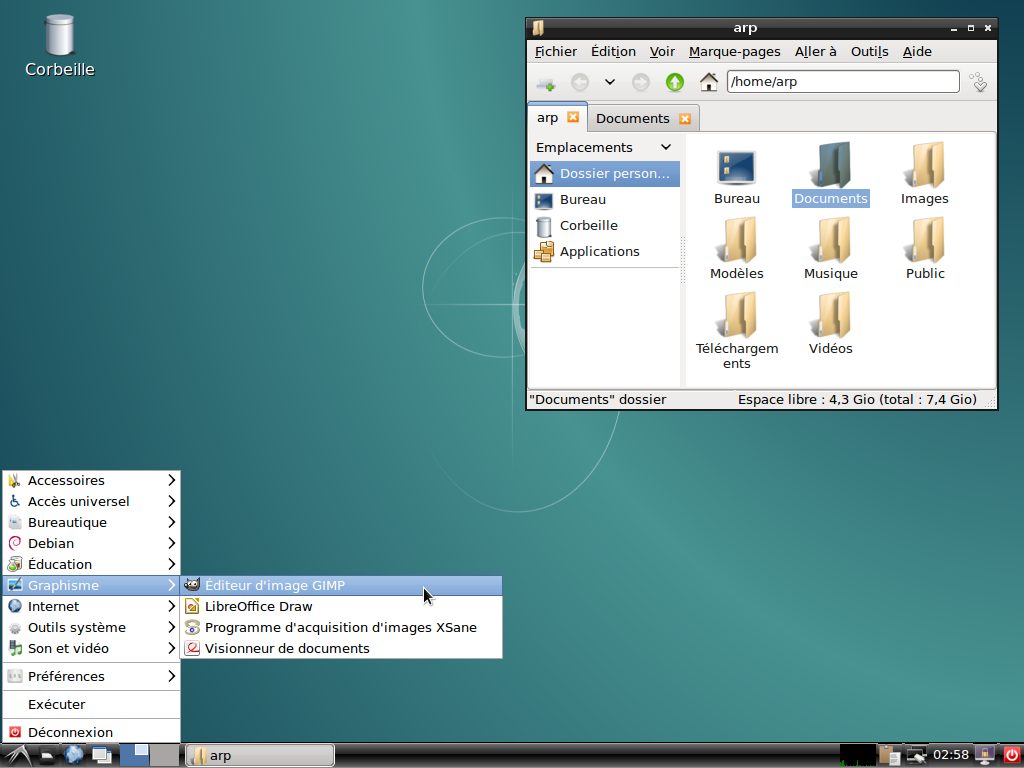
Le bureau
LXDE
et PCManFM sur Debian 8
Le mode de construction de LXDE implique que la configuration de chaque élément passe par une interface dédiée à l'application concernée. Vous ne trouverez pas de "Control Center" à la Gnome, mais plutôt une suite d'outils légers pour personnaliser votre environnement.
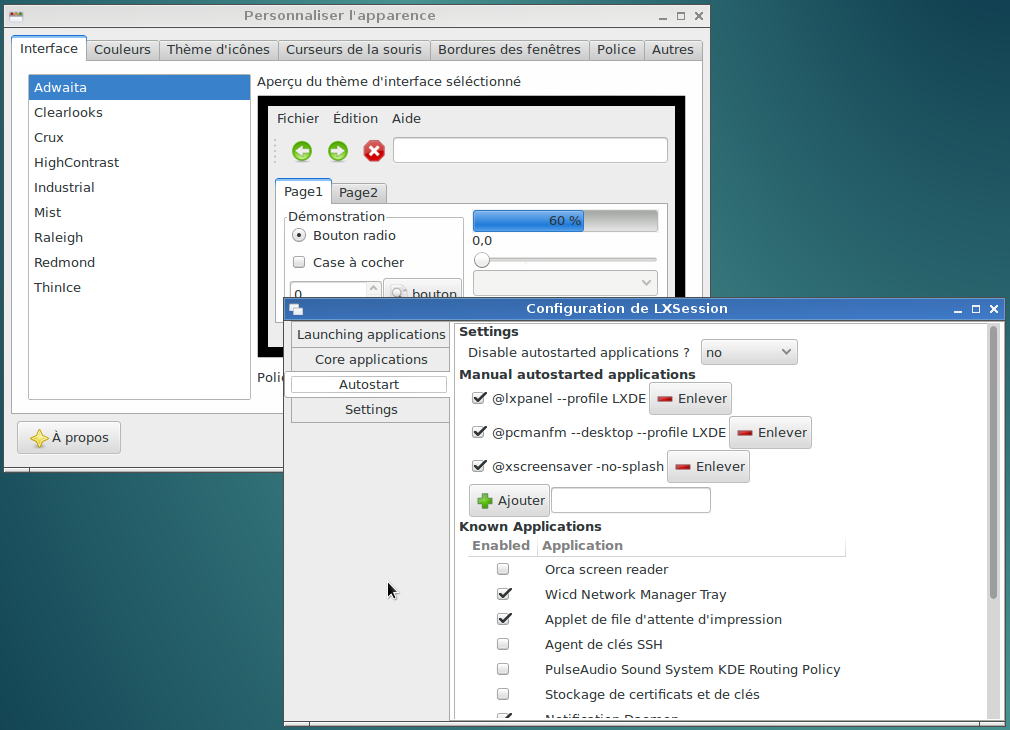
Configuration de l'interface et de la session
LXDE
sur Debian 8
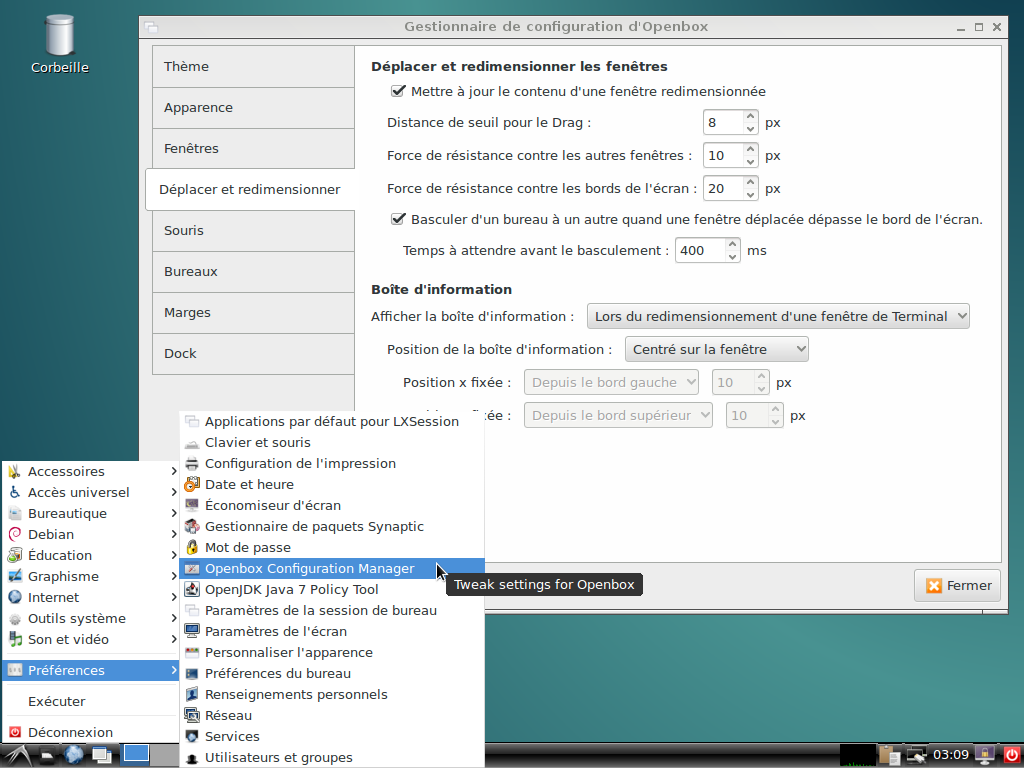
Menu des préférences et Outil de configuration
OpenBox
sur
LXDE
Vous noterez que l'interface n'est pas encore totalement traduite, mais les éléments configurés affichent les modifications à la volée, ce qui facilite la personnalisation.
LXDE est particulièrement léger ce qui le rend idéal pour les petites configurations matériel et le ré-emploi informatique, mais il demande un peu plus de temps pour la prise en main des différents éléments.
Ceci-dit, le couple LXDE/OpenBox vous permettra de faire vos premières armes de g33k sur Debian.
Fiche technique :
-
Applications principales :
-
Ressources minimales nécessaires au démarrage : 120 Mo
-
Ressources minimales nécessaires en navigation internet : 190 Mo
Plus de détails sur la page dédiée55 du wiki Debian-Facile.
25 https://wiki.debian.org/Derivatives/CensusFull
26 https://distrowatch.com/?language=FR
27 https://debian-facile.org/doc:environnements:gnome:evolution
28 https://fr.wikipedia.org/wiki/Empathy
29 https://wiki.gnome.org/Apps/Videos
30 https://wiki.gnome.org/Apps/Nautilus
31 https://userbase.kde.org/An_introduction_to_KDE/fr
33 https://userbase.kde.org/KMail/fr
34 https://userbase.kde.org/Kopete/fr
35 https://www.kde.org/applications/multimedia/dragonplayer/
37 https://www.kde.org/applications/system/dolphin/
38 http://mate-desktop.com/fr/
39 https://debian-facile.org/doc:environnements:mate:mate
40 https://github.com/linuxmint/Cinnamon
41 https://www.linuxmint-fr.org/index.php
42 https://debian-facile.org/doc:reseau:pidgin
43 https://wiki.gnome.org/Apps/Videos
44 https://fr.wikipedia.org/wiki/Nemo_%28logiciel%29
45 https://debian-facile.org/doc:environnements:gnome:cinnamon
46 http://www.xfce.org/?lang=fr
47 https://debian-facile.org/doc:media:quodlibet
48 https://debian-facile.org/doc:environnements:xfce:xfce
49 https://wiki.xfce.org/fr/faq
50 http://wiki.lxde.org/fr/Accueil
51 https://debian-facile.org/doc:environnements:x11:openbox
52 https://debian-facile.org/doc:media:mplayer
53 http://wiki.lxde.org/fr/LXMusic